PyCharm多个版本共存 - 激活多个版本的技巧
发布时间: 2024-04-13 14:26:10 阅读量: 289 订阅数: 80 

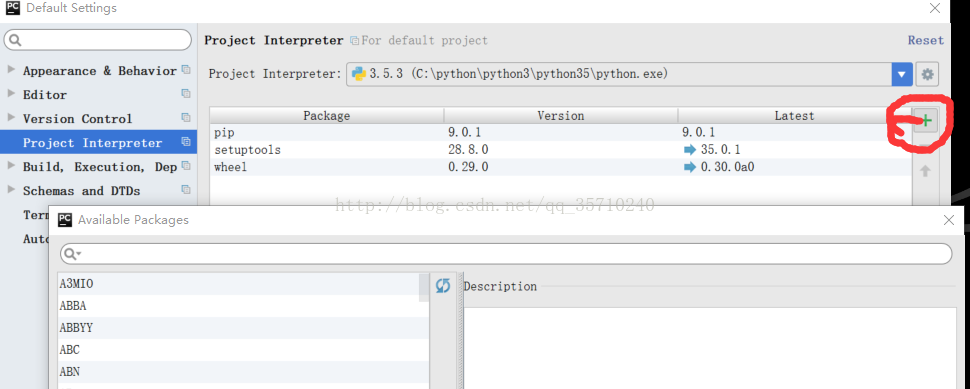
# 1. PyCharm多个版本共存的优势
在软件开发过程中,经常会遇到需要同时使用多个Python版本的情况。而PyCharm作为一款强大的集成开发环境,提供了多版本共存的便利。通过配置不同的解释器,我们可以轻松切换项目所需的Python版本,避免了单一Python环境下的限制。这种灵活性不仅方便了开发人员在不同项目中使用不同版本的Python,同时也提高了开发效率和代码质量。使用PyCharm多版本共存的优势在于能够更好地适应不同项目的需求,同时避免了因Python版本冲突而带来的问题。在本章中,我们将深入探讨PyCharm多个版本共存的优势及实现方法,帮助开发者更好地利用这一特性。
# 2. 激活多个版本的技巧
在开发过程中,经常需要切换不同版本的Python来适配不同项目的需求。本章将介绍如何配置PyCharm项目以及利用虚拟环境管理工具来激活和管理多个Python版本。
### 2.1 配置PyCharm项目
在PyCharm中配置项目的Python解释器是激活多个版本的关键。通过设置项目的解释器,可以保证项目在特定环境中正常运行。
#### 2.1.1 设置项目Python解释器
设置项目的Python解释器非常重要,它决定了项目所使用的Python版本。在PyCharm中更改解释器非常简单。
##### 2.1.1.1 如何在PyCharm中更改解释器
1. 打开PyCharm并进入项目。
2. 在菜单栏中选择 "File" -> "Settings"。
3. 在弹出窗口中找到 "Project" -> "Project Interpreter"。
4. 点击右上角的齿轮图标,选择要更改的解释器版本。
5. 点击 "OK" 保存更改。
#### 2.1.2 使用项目需求配置
不同项目可能需要不同版本的Python和库来运行。在PyCharm中,可以为每个项目配置不同的解释器,以满足项目的需求。
##### 2.1.2.1 不同项目所需Python版本及库的需要
在开发过程中,有些项目可能需要使用Python 2.7,而有些项目则需要Python 3.x。此时,需配置不同的解释器版本。
##### 2.1.2.2 如何在PyCharm针对项目配置解释器
1. 打开项目并按上述步骤打开 "Project Interpreter" 设置。
2. 点击解释器列表旁边的 "Show All" 并选择要安装的解释器版本。
3. 点击 "Install Package" 安装所需的库。
### 2.2 利用虚拟环境管理工具
虚拟环境是管理不同Python版本和库依赖的有效工具,可以帮助开发者隔离项目所需的环境,从而灵活地激活和管理多个Python版本。
#### 2.2.1 将不同版本Python安装到虚拟环境
使用虚拟环境可以避免版本冲突和混乱,保持项目环境的纯净。下面是使用virtualenv创建虚拟环境的方法。
##### 2.2.1.1 使用virtualenv创建虚拟环境
在命令行中输入以下命令:
```bash
virtualenv myenv
source myenv/bin/activate
```
#### 2.2.2 在PyCharm中配置虚拟环境
PyCharm可以轻松地与虚拟环境集成,允许开发者为每个项目选择不同的环境。
##### 2.2.2.1 将虚拟环境与PyCharm项目关联
1. 打开PyCharm并进入项目。
2. 在 "Project Interpreter" 设置中选择 "Existing environment"。
3. 选择虚拟环境的Pytho
0
0





